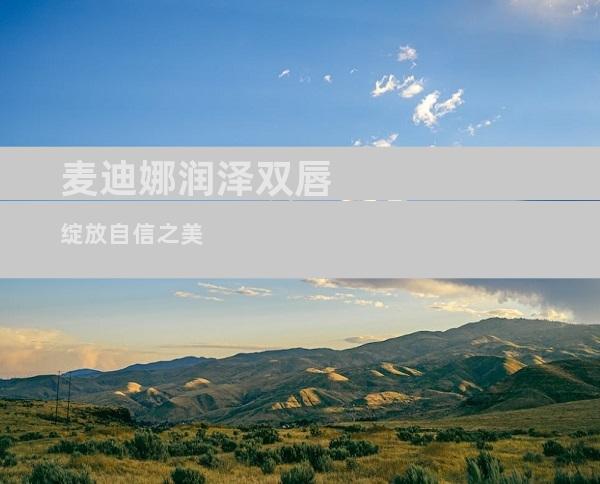当电脑鼠标无法点击物品时,用户可能会感到沮丧和不便。本文提供了全面的指南,探讨了电脑鼠标点不了东西的潜在原因和解决方案。从驱动程序问题到硬件损坏,本文涵盖了各种可能性,并提供了详细的故障排除步骤。通过遵循本指南,用户可以诊断并解决导致鼠标无法点击的根本原因,恢复鼠标的功能性。诊断鼠标问题 检查硬件:检查鼠标本身是否有任何损坏或松动的电线。清洁鼠标底部的传感器,确保没有灰尘或污垢。 尝试不同端口:如果使用 USB 鼠标,请尝试将其插入不同的计算机端口。有些端口可能出现故障或供电不足。
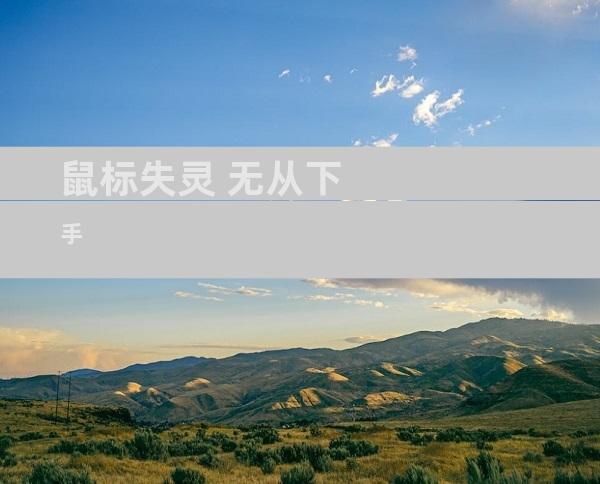
当电脑鼠标无法点击物品时,用户可能会感到沮丧和不便。本文提供了全面的指南,探讨了电脑鼠标点不了东西的潜在原因和解决方案。从驱动程序问题到硬件损坏,本文涵盖了各种可能性,并提供了详细的故障排除步骤。通过遵循本指南,用户可以诊断并解决导致鼠标无法点击的根本原因,恢复鼠标的功能性。
诊断鼠标问题
检查硬件:检查鼠标本身是否有任何损坏或松动的电线。清洁鼠标底部的传感器,确保没有灰尘或污垢。
尝试不同端口:如果使用 USB 鼠标,请尝试将其插入不同的计算机端口。有些端口可能出现故障或供电不足。
重启计算机:在进行任何进一步故障排除之前,请重启计算机。这可以解决因软件冲突或缓存问题而导致的临时问题。
更新驱动程序
更新鼠标驱动程序:鼠标需要正确的驱动程序才能正常工作。访问鼠标制造商的网站并下载最新的驱动程序。
使用设备管理器:在 Windows 中,右键单击“开始”菜单并选择“设备管理器”。展开“鼠标和其他指针设备”,右键单击鼠标并选择“更新驱动程序”。
禁用其他鼠标驱动程序:如果您有其他鼠标设备已连接但未在使用,请在设备管理器中禁用其驱动程序。这可以防止冲突或资源争用。
检查软件冲突
关闭第三方程序:某些第三方程序或应用程序可能会干扰鼠标功能。关闭任何不必要的程序或扩展程序。
查找恶意软件:恶意软件感染可能会导致各种系统问题,包括鼠标失灵。运行反恶意软件扫描,以检测和删除任何可能的威胁。
重新安装鼠标软件:如果鼠标附带了专门的软件,请尝试重新安装该软件。这可以修复损坏或丢失的文件。
修复鼠标硬件
清洁鼠标按钮:鼠标按钮内的微动开关可能会随着时间的推移而脏污或氧化。使用无泡电子清洗剂小心清洁按钮。
检查鼠标电线:仔细检查鼠标电线是否有断线或损坏。如果电线损坏,请更换鼠标或维修电线。
尝试使用不同的鼠标:如果您有另一个可用鼠标,请将其连接到计算机并检查其是否正常工作。这可以帮助隔离问题是鼠标本身还是其他因素。
排除其他问题
检查电源供电:确保鼠标已正确插入供电的 USB 端口或无线接收器。某些 USB 端口可能无法提供足够的电源。
禁用鼠标加速:在 Windows 中,右键单击“开始”菜单并选择“设置”>“设备”>“鼠标”。禁用“增强指针精度”选项。
调整鼠标灵敏度:根据个人喜好调整鼠标灵敏度。在某些情况下,灵敏度过高或过低会导致鼠标无法点击准确点。
无法点击物品的鼠标可能是各种因素造成的,包括驱动程序问题、软件冲突、硬件损坏或其他系统问题。通过遵循本指南中的故障排除步骤,用户可以系统地诊断并解决问题,恢复鼠标的功能性。定期更新驱动程序、清理鼠标和保持系统安全将有助于防止此类问题再次发生。